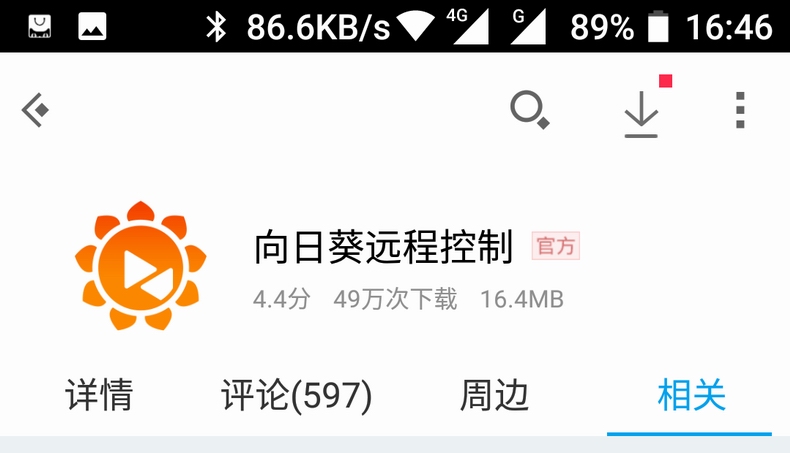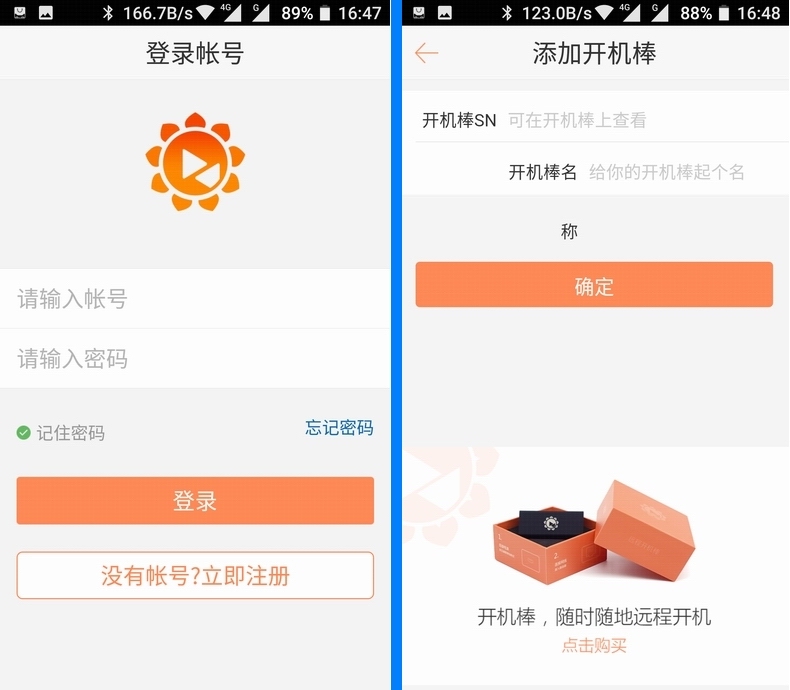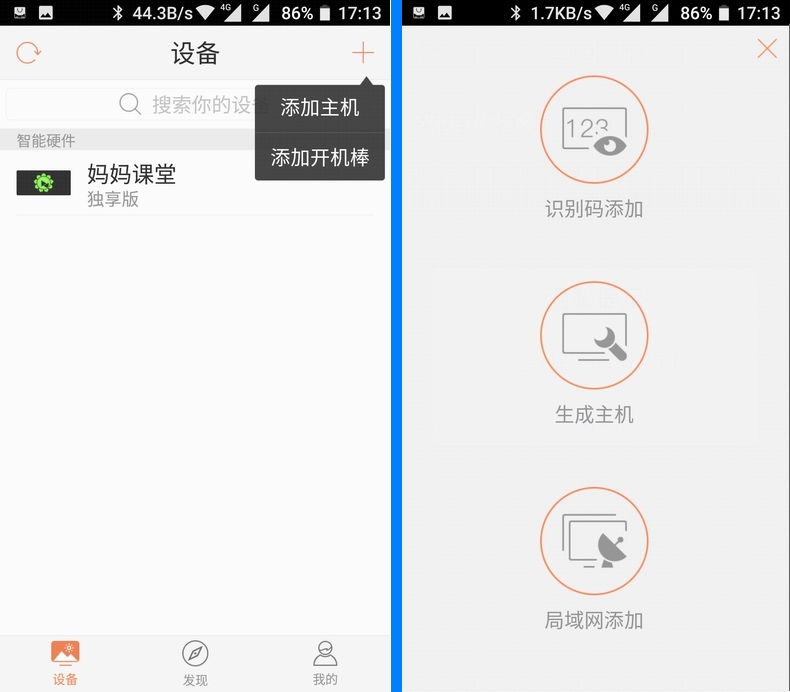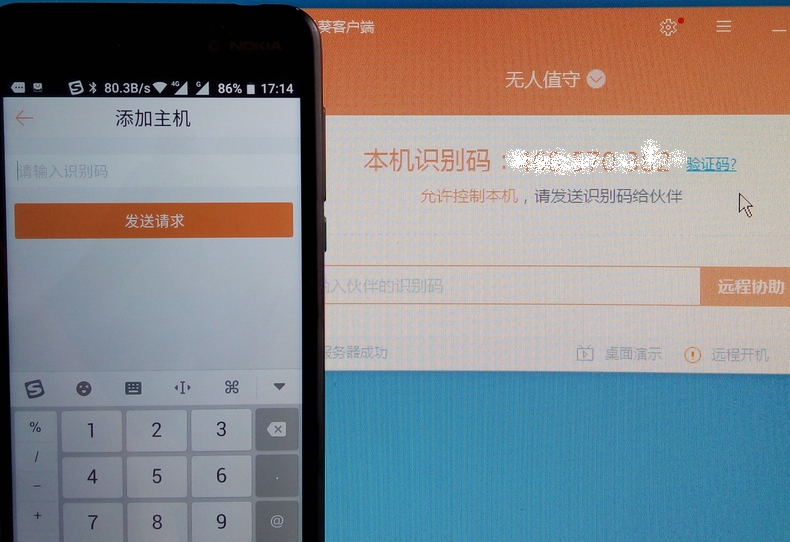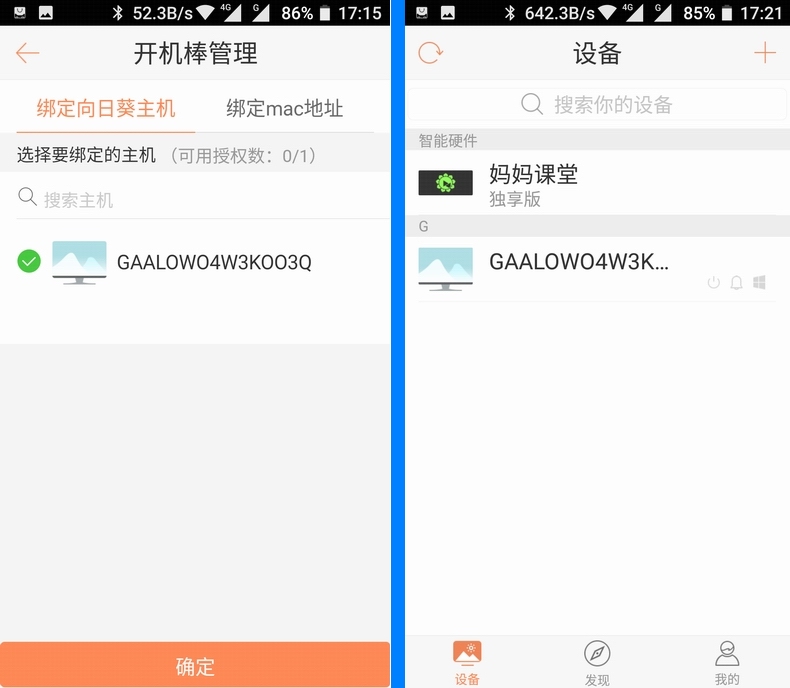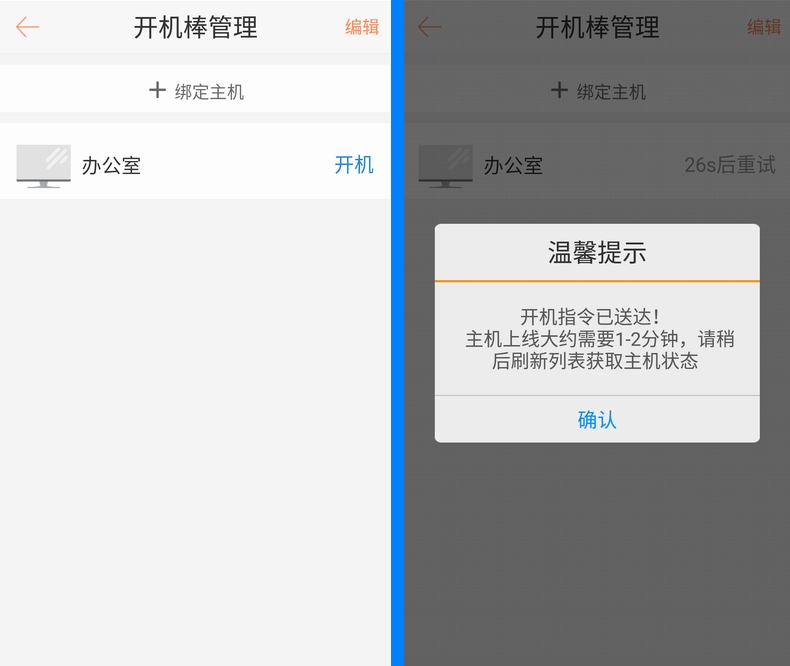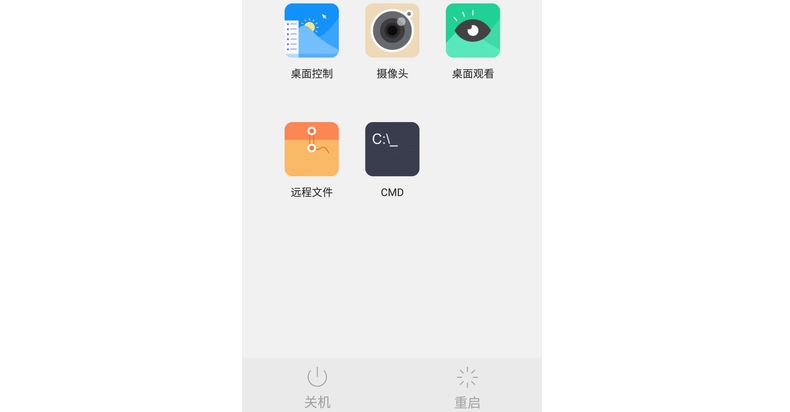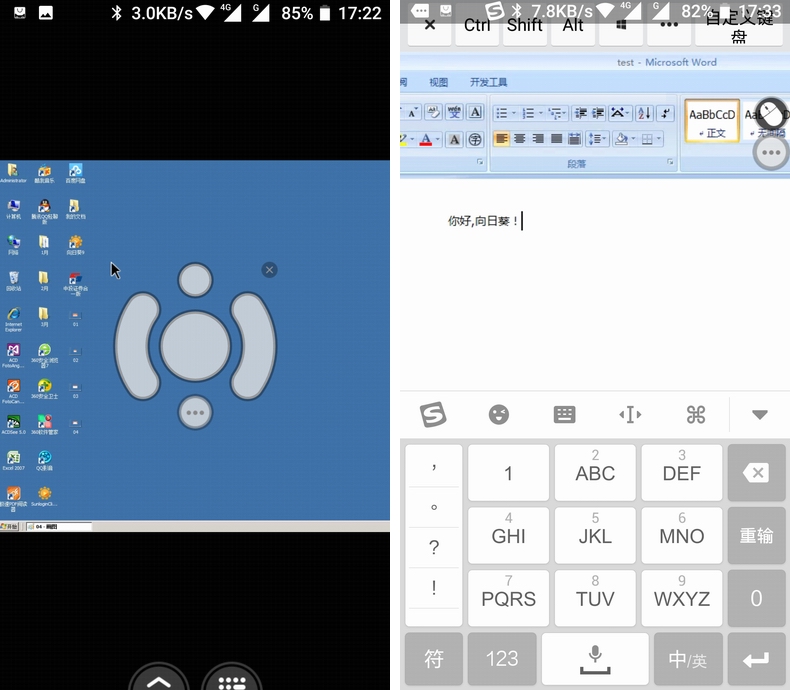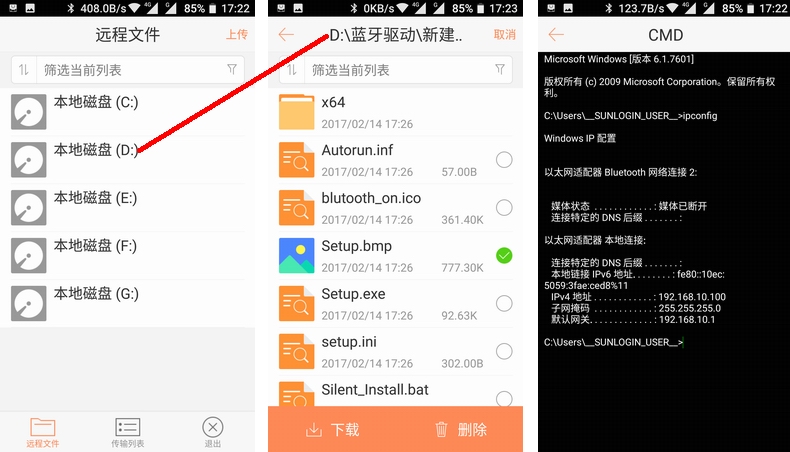2000年上大学那会儿,电脑还是全宿舍凑钱攒的,没网卡。后来为了局域网打游戏,装了网卡,有件事印象特深刻,就是宿舍一个爱捣鼓的哥们能用一台电脑控制另一台局域网电脑的开机,那是我第一次知道网络唤醒,洋气的英文名叫WOL。太神奇了,我问那哥们能通过互联网远程开机吗,他说不能,因为WOL就是局域网内使用的,L就是LAN的缩写。
就这样,我信了他17年,直到这次体验了由智能界平台提供的向日葵开机棒,我才知道当年我并没有想多,互联网远程开机也是能够实现的。下面就为大家介绍一下神奇的向日葵开机棒的使用感受。一、开箱▼桔色的包装盒很鲜艳,通过和鼠标的对比能看出很小巧,贴纸挡住的是向日葵的logo
▼包装盒的背面是产品参数,和非常重要的开机棒SN,SN相当于开机棒的身份证,所以我做了模糊处理
▼掀开包装盒的上盖,挺好玩的一个设计出现了,内盒的四周印制了简单的使用引导,让那些不爱读说明书的用户能够一目了然的看到使用方法,很简单:上电、接路由、开始远程控制,然后是带点无厘头的“棒”
▼打开包装,可以看到开机棒是卡在硬纸泡沫里的,很牢靠
▼来张全家福,很简单,就开机棒、电源线、说明书三样东西

▼开机棒的大小,比大拇指大不了多少
▼开机棒正面是产品的logo,兼做指示灯功能,总是logo绿了就OK了

▼开机棒背面是SN码和mac地址,这两串码都是开机棒的唯一身份,故意泄露一下mac,看看有没有大神能连上我的机器

二、使用1、物理连接向日葵开机棒的物理连接非常的简单,一端是标准的 micro usb口,用来连接5V1A的电源适配器,官方并没有随开机棒送电源适配器,不过现在大家手里闲置的充电头得有几个吧,这点向日葵官方还是很务实的;另一端是RJ45网络结构,用来连接交换机或路由器的lan口。连接运行后,开机棒会有轻微的发热。▼轻松的连接,大约半分钟,开机棒指示灯就变成了“一切正常、开机棒在线”的绿灯长亮状态。
▼连接过程的动图,整个过程大约30秒,动图进行了加快缩减
2、APP及设置通过向日葵开机棒,本地的主控端(手机、电脑)能远程控制远端的电脑开机,前提是本地和远端都要安装软件,进行设置。如上一步物理连接所示,把开机棒连接到要控制的电脑所在的路由器的一个Lan口上,然后在主控端安装向日葵远程控制软件,官网和各大APP市场均能下载。▼手机版的主控端APP如下, 16.4M,体积不小。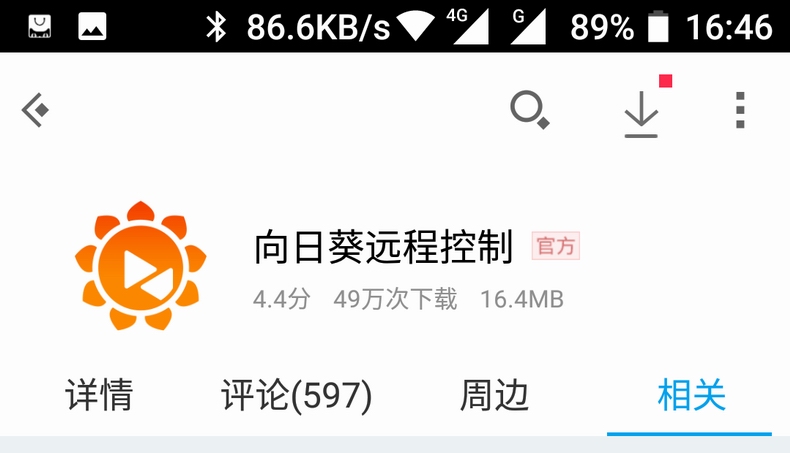
▼而在被控的电脑上,首先要在BIOS里打开允许网络唤醒的选项,这是开机棒正常工作的必要条件(回到17年前的疑惑,其实宿舍那哥们说的还是对的,开机棒就相当于在需要被控制的电脑所在的局域网里添加了一台瘦客户端,开机的指令就是通过这个瘦客户端发送给被控制的电脑的,唤醒指令实质还是在局域网发起的。而给开机棒下达的命令则是由向日葵官方的服务器处理的,这个过程对用户来说就相当于一个黑箱)。然后是安装向日葵客户端,可以看到exe文件的大小只有3.51M,起初我以为不会太占用系统资源,但是后来在任务管理器里发现占用资源还是不小的,好在现在的电脑内存都足够大。
▼被控端内存占用
至此,该装的软件都装了,打开手机APP,根据指示完成注册、添加开机棒、添加主机即可开始远程控制之旅。▼需要说明一点,添加开机棒的过程不够人性化,那么长的SN码,居然不能扫码输入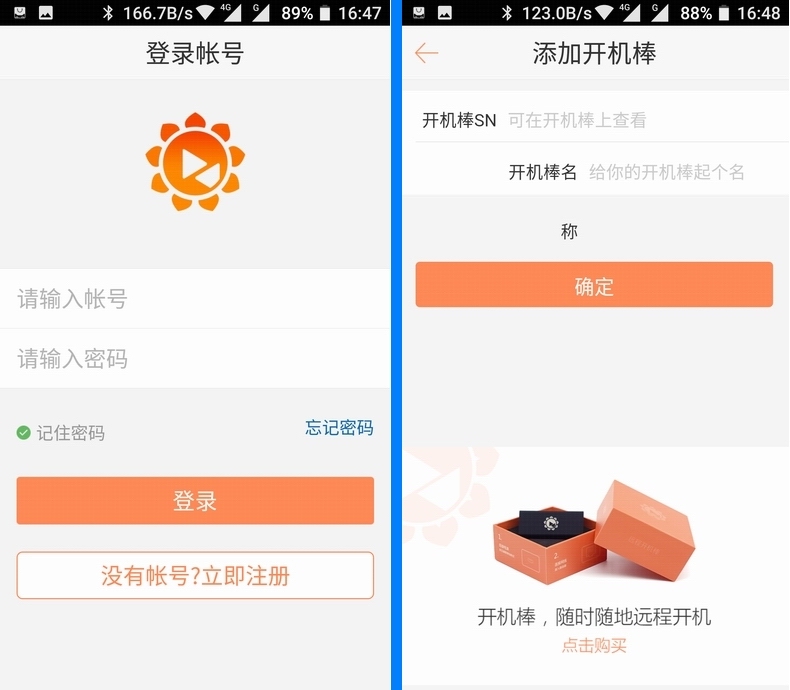
▼我给开机棒取了个“妈妈课堂”的名字,全怪小葵花的广告太猛啦,添加完开机棒,需要再添加主机(感觉叫被控机更好理解些),然后把主机绑定到开机棒上,就能实现远程开机了。添加主机,采用识别码添加最为方便。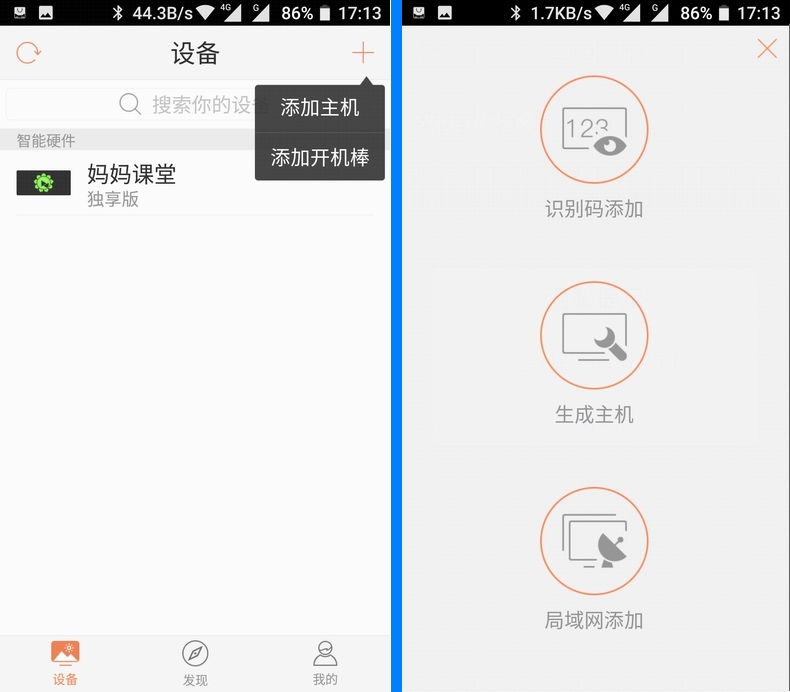
在手机APP里输入被控主机客户端上的本机识别码即可添加主机。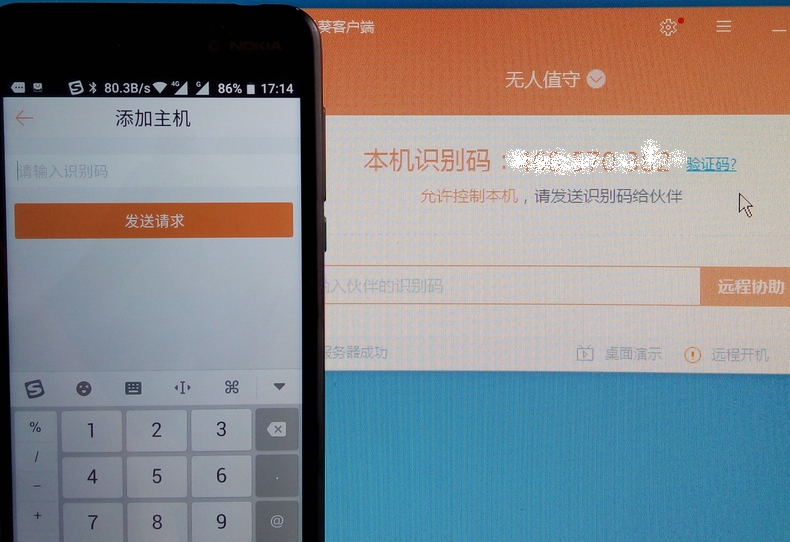
▼ 绑定主机,在开机棒管理页面绑定刚才生成的主机。此处还能够绑定mac地址,不过我试了几次,绑定后无法实现开机,就没再折腾,毕竟不是每个人都是极客,所以有傻瓜的选项自然选择傻瓜的。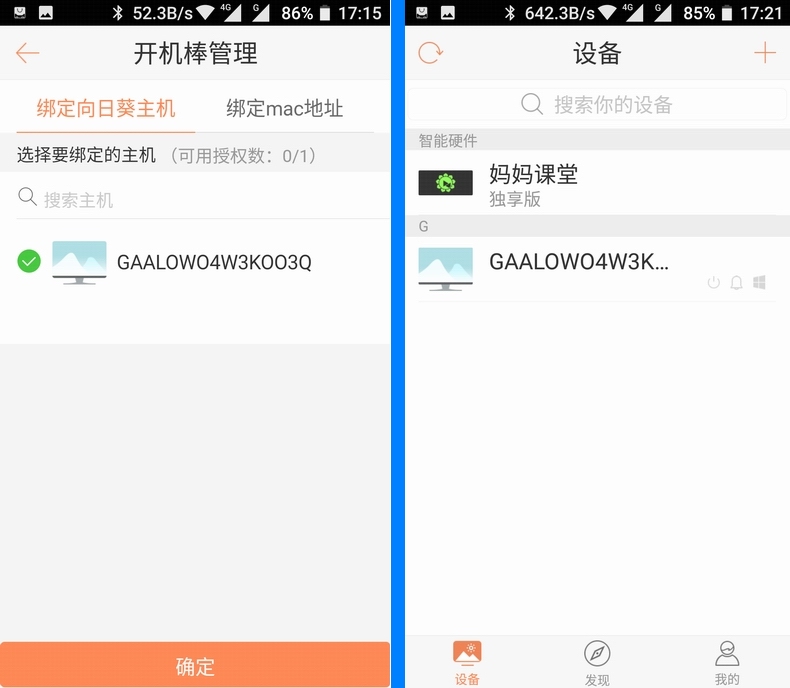
▼至此,所有的准备工作全部完成,可以愉快的远程开机了。开机指令下达后,显示主机上线需要1-2分钟的时间,这段时间的长短完全取决于主机电脑的性能(其实就是系统启动的时间),因为开机指令的传达延迟不超过2秒钟,大家可以看下面的动图。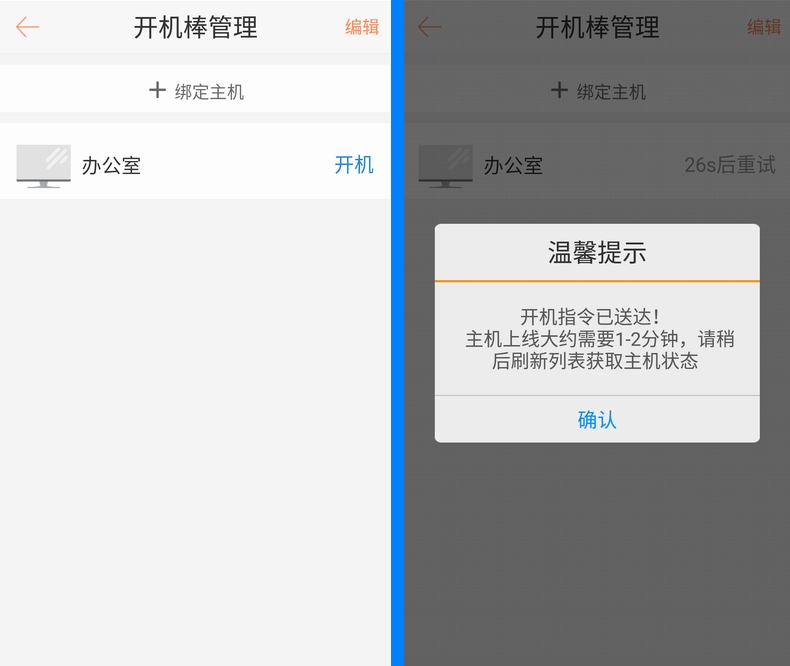
开机指令秒传,从点击APP端开机,到电脑硬盘灯亮起,不到2秒钟。起初难以相信这么快,以为是手机所用WiFi和被控主机在同一路由下的缘故,随后手机换到移动网络,指令传输速度依然很快。
以上就是开机棒的功能,实现了远程开机,看似简单,但是没有这个开机棒要实现远程开机还真没这么方便。接下来我们看看开机后能干什么,这其实是向日葵软件的功劳。▼全面控制远方的电脑。桌面控制类似于QQ上的远程协助,能够完全的控制电脑,包括电脑的设定和文件的编辑。摄像头是开机主机摄像头,可以进行远程监控,当然也可是和不会使用电脑的老人家或孩子视频。桌面观看类似于桌面控制的子集。远程文件,可以方便的把远程主机上的文件下载到本地,而不需要大费周折的把文件发到云端再下载。CMD功能主要面向的是运维工程师们,普通人估计用不到。当然还有最下面的关机和重启。由此可见,只要借助开机棒开机之后,向日葵软件就无所不能了。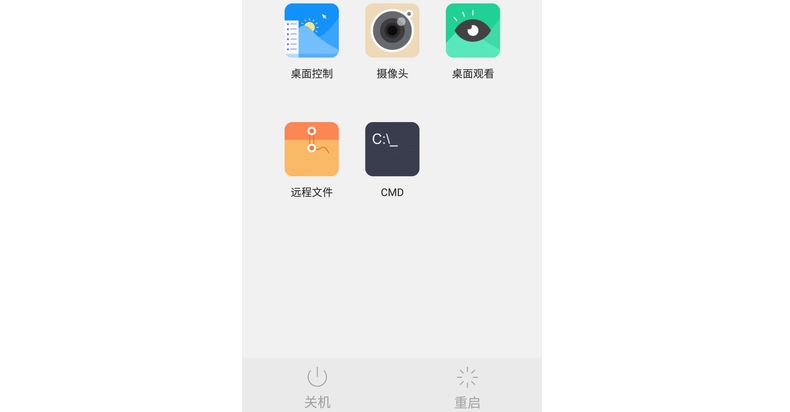
▼打开桌面控制,新建并编辑了一个word文档。期间,测试了不保存直接关机,看看向日葵会不会提醒或自动保存备份,结果我想多了,发出的关机指令就是强制关机,文件未保存。所以各位如果远程编辑文件的话,要记得保存,或者干脆下载到本地进行编辑。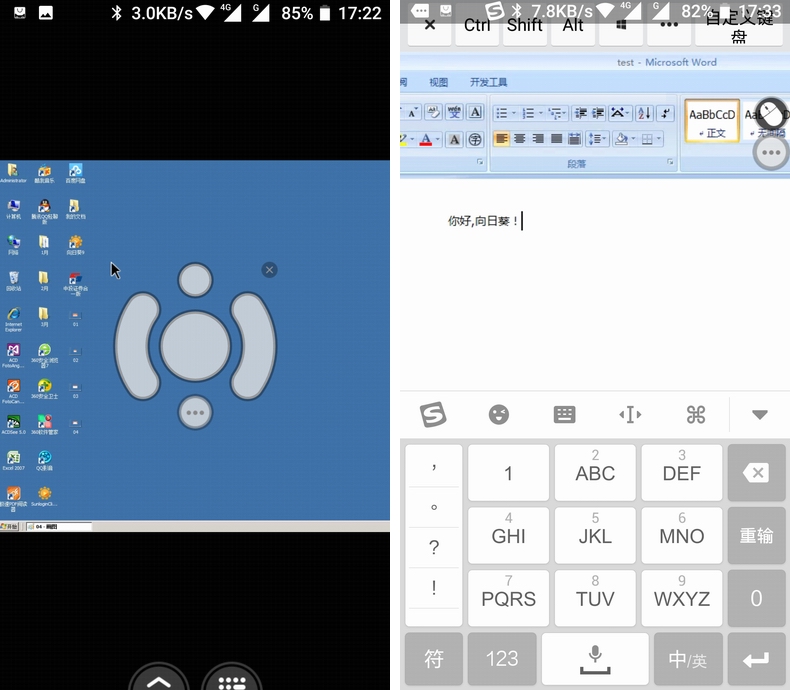
▼方便的远程文件功能和酷酷的命令行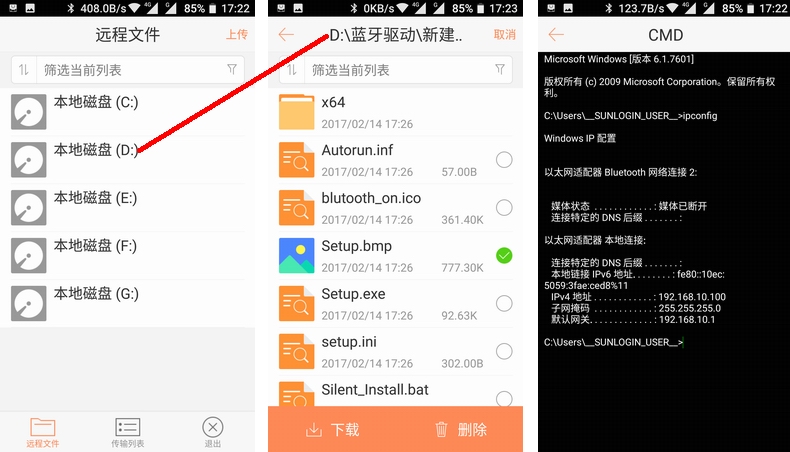
另外,还可以通过微信或者浏览器实现开机棒开机,不过都不如APP来的直接,在此就不再赘述。同时,通过一个小小的开机棒,发现出品开机棒的上海贝锐信息科技有限公司是一家很好玩的互联网服务公司,除了向日葵,还有花生壳和蒲公英,大家可以去看看。三、总结
向日葵开机棒就像你留在远程主机旁的一个小仆人,随时等候你的开机命令。特别适合那些需要随时获取办公室电脑文件以应付上级的同学,以及远离父母而父母不大会用电脑的同学。开机棒本身已经很好用了,如果要提点建议的话,建议APP里那个“主机”的叫法改成“被控机”,会好理解很多。